wps Word頁碼設置第二頁頁碼為1的方法
時間:2023-06-02 10:09:35作者:極光下載站人氣:578
wps word文檔中我們常常會進行一些資料的整理和匯總,那么我們就需要使用到該軟件中的一些操作工具,有的時候我們為了方便查看文檔,以及可以讓文檔頁面有一個序號標記,那么我們可以直接在WPS Word頁面上進行頁碼的插入,插入了頁碼之后,插入的頁面頂部或者底部就會有相應的序號進行自動的排序,但是一般我們添加了頁碼的時候,都是從第一頁進行頁碼的序號開始排序的,有的小伙伴想要將第二頁設置成頁碼為1開始排序,那么該如何操作呢,下方是關于如何使用WPS Word設置第二頁頁碼為1的具體操作方法,如果你需要的情況下可以看看方法教程,希望對大家有所幫助。
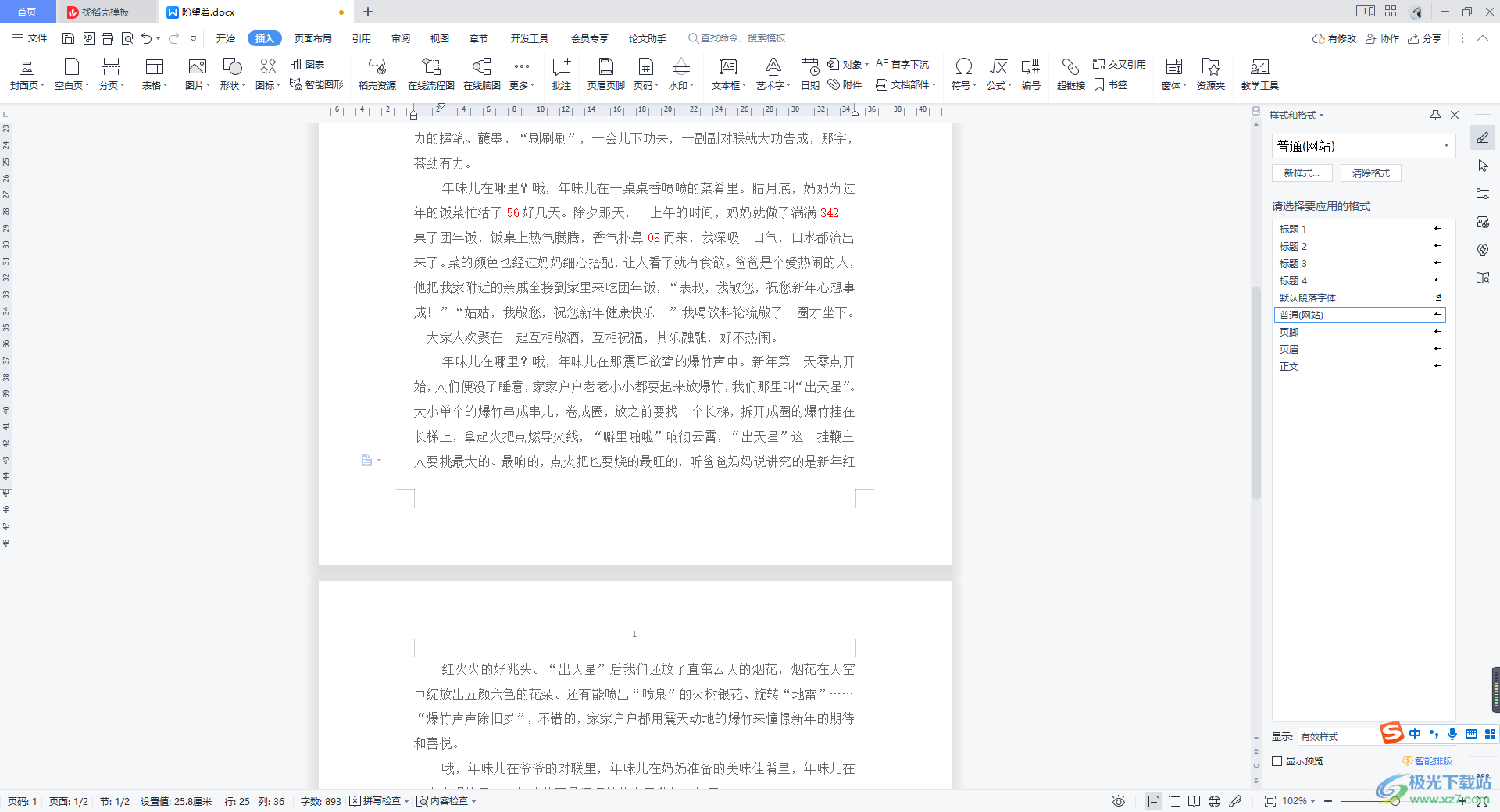
方法步驟
1.首先我們需要將文檔打開,在打開的文檔頁面中,我們可以進行頁碼的添加,這里我們選擇插入頁眉來演示一下,直接點擊一下【插入】選項,在工具欄中將【頁碼】的下拉按鈕點擊打開,選擇【頁眉中間】這個樣式。
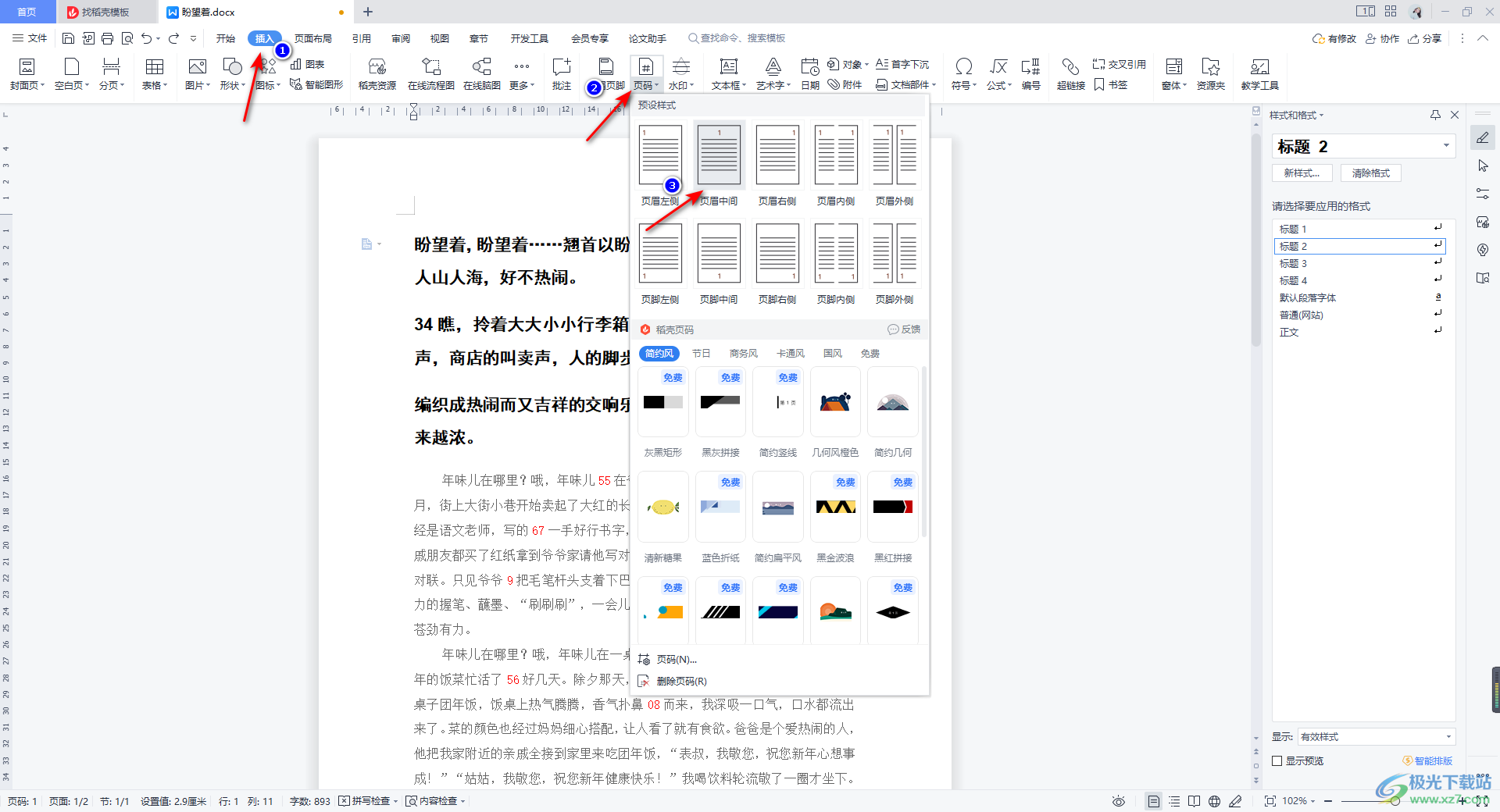
2.插入了頁眉之后,你可以看到我們插入的頁眉是在第一頁開始進行排序的,如圖所示。
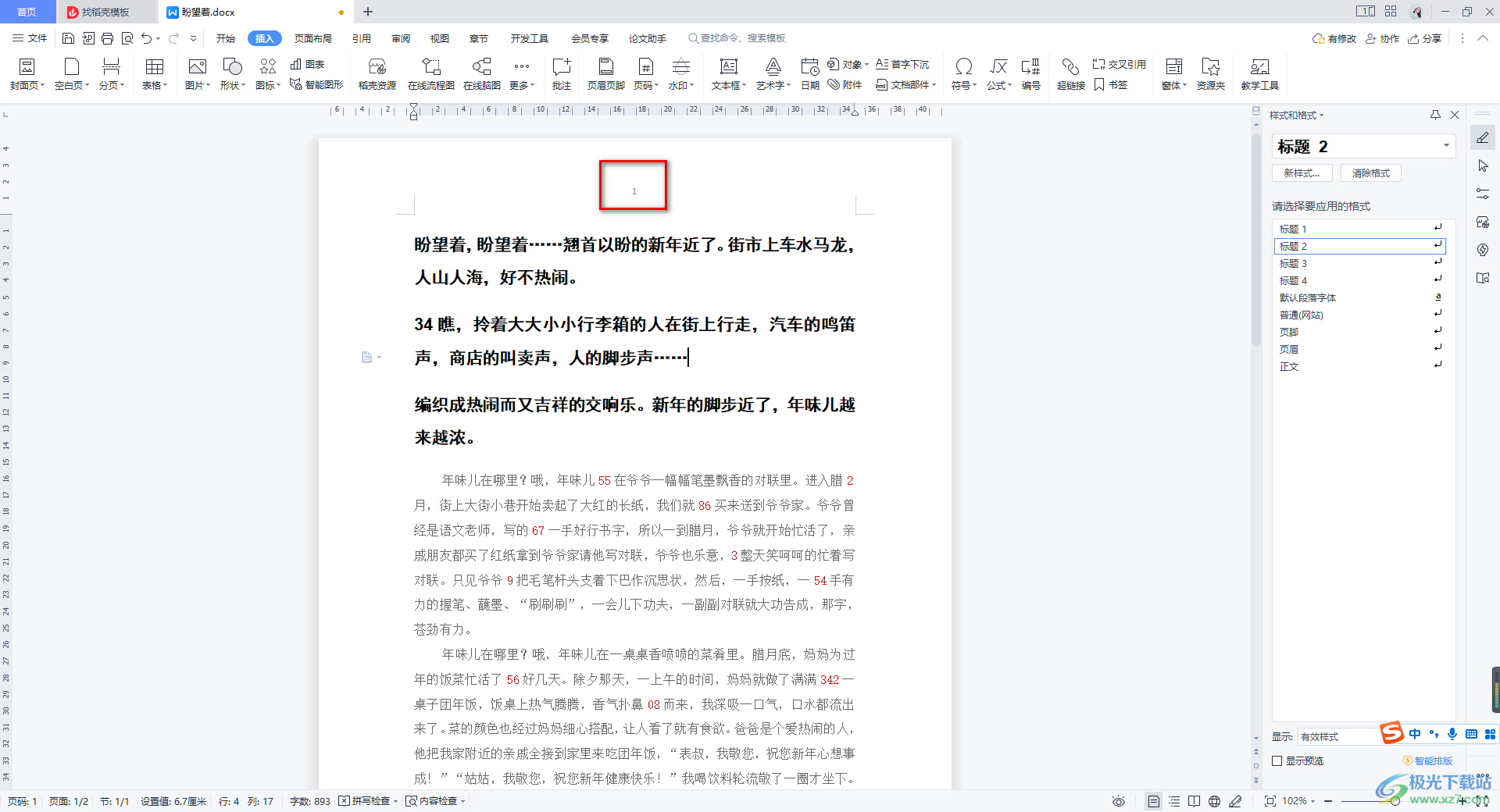
3.如果你想要將序號從第二頁開始進行排序,那么我們可以直接將【頁碼】的下拉按鈕點擊打開,在打開的窗口中選擇【頁碼】這個選項進入到頁面中。
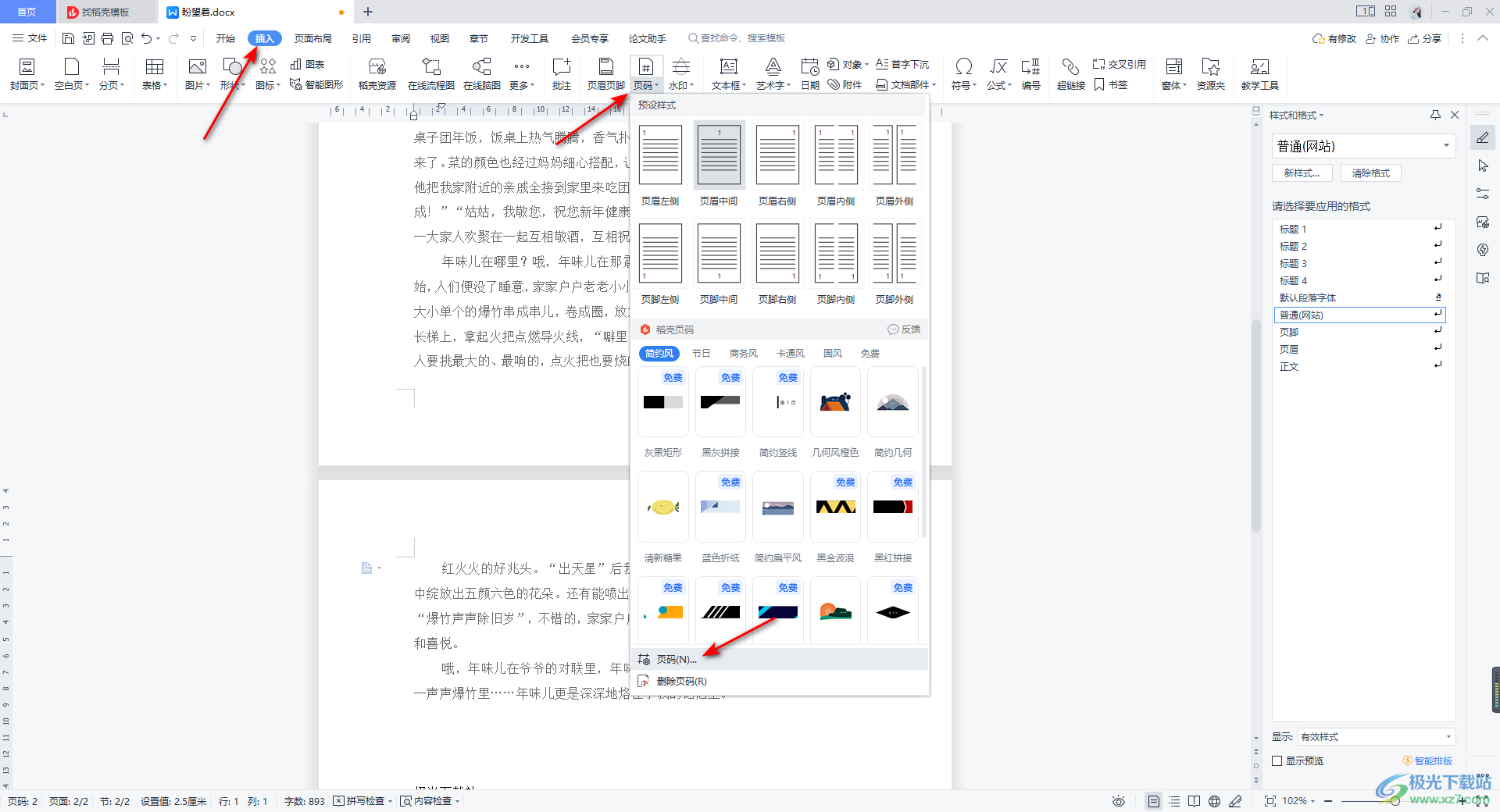
4.進入之后,你可以看到在打開的頁碼窗口中,有一個【頁碼編號】選項,將【起始頁碼】選項進行勾選,之后在框中輸入【1】就好了,并且將【本頁及之后】進行勾選,之后單擊確定按鈕。
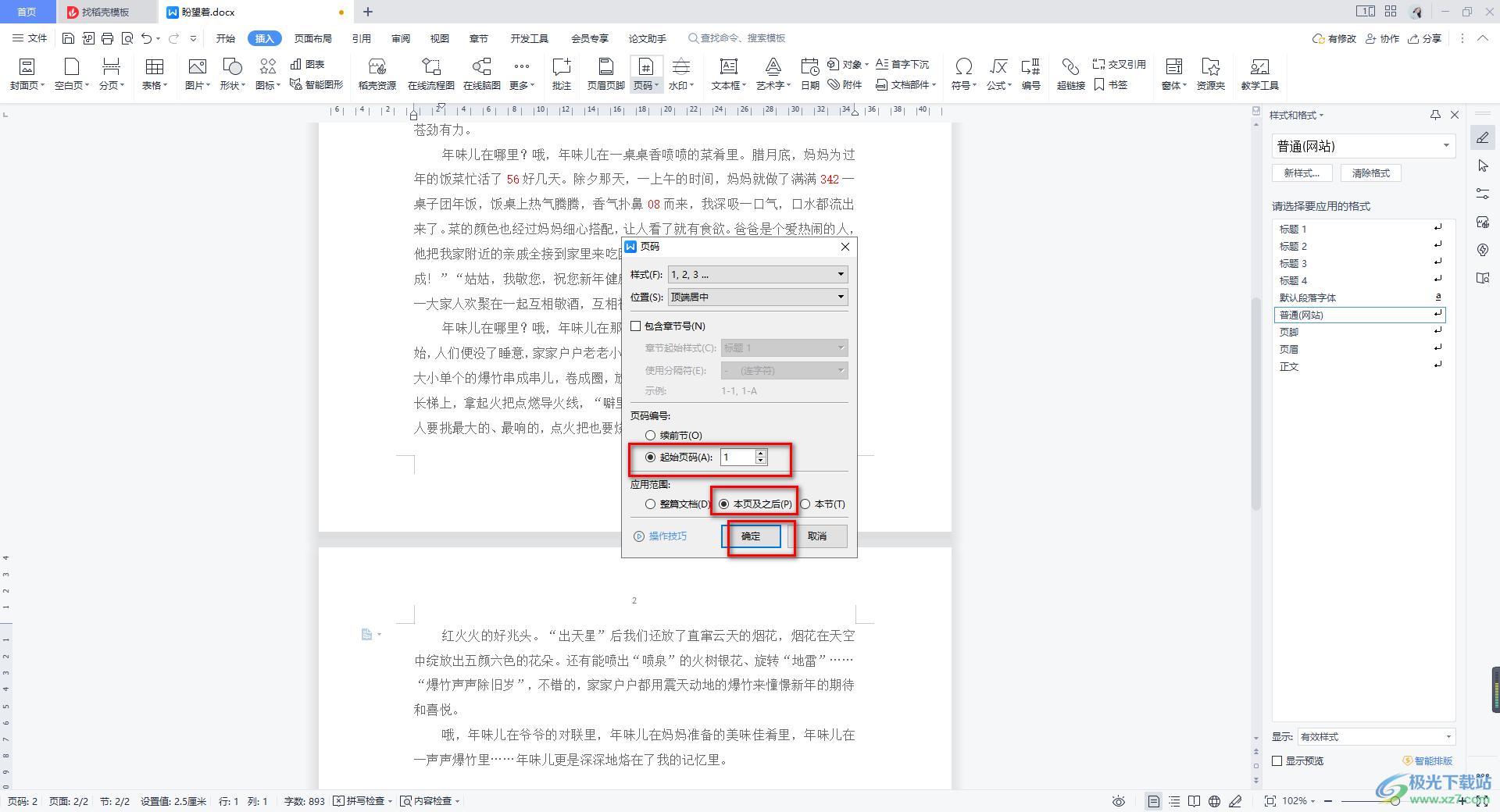
5.這時返回到我們的文檔編輯頁面中,你可以查看到我們的文檔第二頁頂部的頁碼已經變成了1來顯示的了,如圖所示。
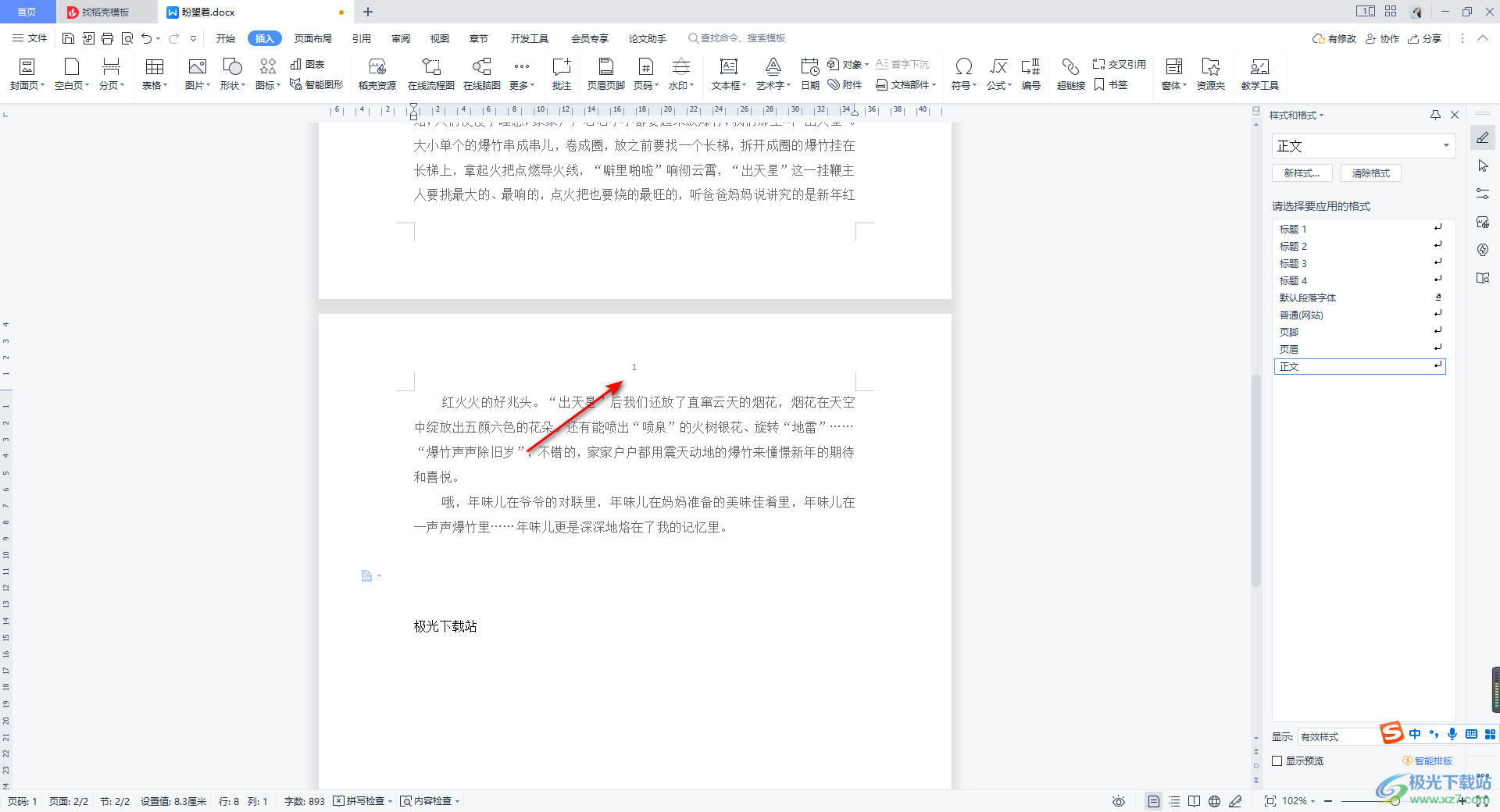
以上就是關于如何使用WPS Word文檔設置第二頁頁碼為1的具體操作方法,當你在進行頁碼的添加的時候,想要將某一頁的頁碼設置成為1來顯示的話,那么我們可以按照上述方法進入到頁碼的窗口中,設置起始頁為1,之后勾選本頁及之后選項進行勾選就好了,感興趣的話可以操作試試。

大小:240.07 MB版本:v12.1.0.18608環境:WinAll
- 進入下載
相關推薦
相關下載
熱門閱覽
- 1百度網盤分享密碼暴力破解方法,怎么破解百度網盤加密鏈接
- 2keyshot6破解安裝步驟-keyshot6破解安裝教程
- 3apktool手機版使用教程-apktool使用方法
- 4mac版steam怎么設置中文 steam mac版設置中文教程
- 5抖音推薦怎么設置頁面?抖音推薦界面重新設置教程
- 6電腦怎么開啟VT 如何開啟VT的詳細教程!
- 7掌上英雄聯盟怎么注銷賬號?掌上英雄聯盟怎么退出登錄
- 8rar文件怎么打開?如何打開rar格式文件
- 9掌上wegame怎么查別人戰績?掌上wegame怎么看別人英雄聯盟戰績
- 10qq郵箱格式怎么寫?qq郵箱格式是什么樣的以及注冊英文郵箱的方法
- 11怎么安裝會聲會影x7?會聲會影x7安裝教程
- 12Word文檔中輕松實現兩行對齊?word文檔兩行文字怎么對齊?
網友評論